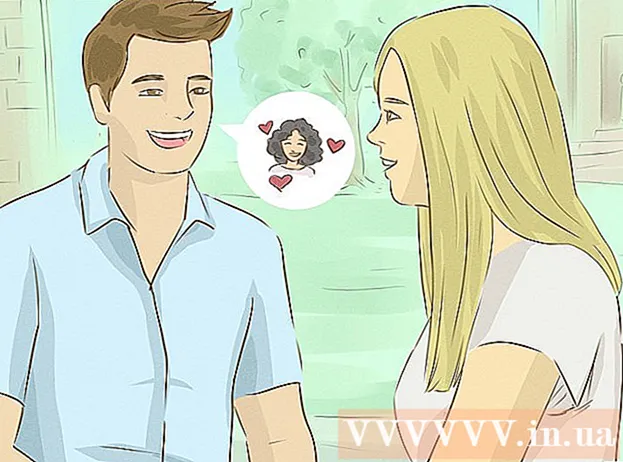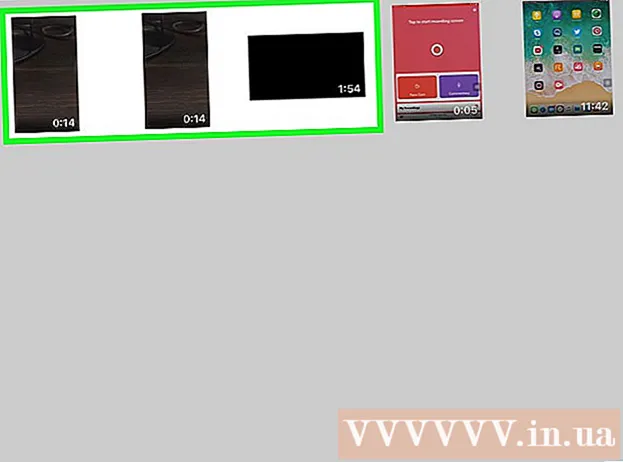Autor:
John Pratt
Loomise Kuupäev:
12 Veebruar 2021
Värskenduse Kuupäev:
26 Juunis 2024

Sisu
- Astuda
- 1. meetod 2-st: peatage rakenduse Messages asukoha jagamine
- 2. meetod 2-st: lülitage oma iPhone'is asukoha jagamine välja
Selles wikiHow-s saate teada, kuidas sõnumirakenduse kaudu peatada oma asukoha jagamine teatud kontaktidega. Siit saate lugeda ka seda, kuidas iga rakenduse automaatne asukoha jagamine välja lülitada.
Astuda
1. meetod 2-st: peatage rakenduse Messages asukoha jagamine
 Puudutage rakendust Sõnumid. Selle rakenduse tunnete ära valge kõnemulliga rohelise ikooni järgi. Tavaliselt leiate selle avaekraanilt.
Puudutage rakendust Sõnumid. Selle rakenduse tunnete ära valge kõnemulliga rohelise ikooni järgi. Tavaliselt leiate selle avaekraanilt.  Valige sõnum, mis jagab teie praegust asukohta.
Valige sõnum, mis jagab teie praegust asukohta. Puudutage ümmargust ringi tähega „i” ekraani paremas ülanurgas.
Puudutage ümmargust ringi tähega „i” ekraani paremas ülanurgas. Puudutage käsku Peata asukoha jagamine. See on allpool punase värviga kirjutatud Saada minu praegune asukoht.
Puudutage käsku Peata asukoha jagamine. See on allpool punase värviga kirjutatud Saada minu praegune asukoht.  Puudutage käsku Peata asukoha jagamine. Teie asukohta selle kontaktiga enam ei jagata.
Puudutage käsku Peata asukoha jagamine. Teie asukohta selle kontaktiga enam ei jagata.
2. meetod 2-st: lülitage oma iPhone'is asukoha jagamine välja
 Avage oma iPhone'i seaded. Sellel rakendusel on hall ikoon, millel on käik. Tavaliselt on see ühel teie koduekraanil.
Avage oma iPhone'i seaded. Sellel rakendusel on hall ikoon, millel on käik. Tavaliselt on see ühel teie koduekraanil. - Kui seadete rakendust pole ühelgi teie avaekraanil, leiate selle kaustast Utiliidid.
 Puudutage valikut Privaatsus. Selle leiate kolmanda rühma lõpust.
Puudutage valikut Privaatsus. Selle leiate kolmanda rühma lõpust.  Puudutage valikut Asukohateenused. See on kõige esimene võimalus, menüü ülaservas.
Puudutage valikut Asukohateenused. See on kõige esimene võimalus, menüü ülaservas.  Libistage nuppu "Asukohateenused" paremal asendisse "Väljas". Nüüd peaks kogu liugur olema valge. Teie asukohta ei saa nüüd enam ühegi rakendusega jagada.
Libistage nuppu "Asukohateenused" paremal asendisse "Väljas". Nüüd peaks kogu liugur olema valge. Teie asukohta ei saa nüüd enam ühegi rakendusega jagada. - Asukoha jagamise saate alati uuesti aktiveerida, libistades nupu sisselülitatud asendisse. Seejärel muutub liugur uuesti roheliseks.
- Pidage meeles, et asukoha navigeerimine on vajalik näiteks navigeerimisrakenduste toimimiseks.
- Asukohateenuste jaotises olevas loendis saate asukoha jagamise iga rakenduse jaoks eraldi sisse või välja lülitada.